Tính năng Key Flicks trên iPad sẽ giúp việc gõ phím thuận tiện và nhanh chóng hơn rất nhiều khi chúng ta nhập dữ liệu, nhắn tin trên thiết bị. Khi kích hoạt Key Flicks, người dùng không cần phải thay đổi kích thước của phím, nhấn các phím ký tự mà không cần phải nhấn phím Shift hoặc thêm một thao tác chuyển sang bàn phím ký tự để sử dụng. Bài viết dưới đây sẽ hướng dẫn bạn bật bật Key Flicks trên iPad.
Hướng dẫn bật Key Flicks trên iPad
Bước 1:
Tại giao diện trên thiết bị, trước hết chúng ta nhấn chọn vào mục Cài đặt để mở các mục thiết lập cho thiết bị.
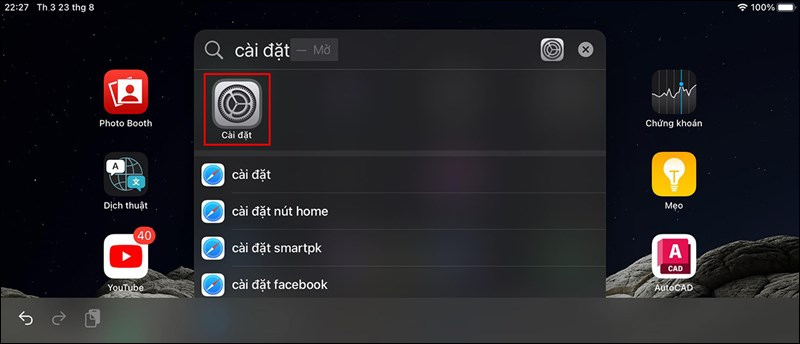
Bước 2:
Chuyển vào giao diện thiết lập các tùy chọn cho thiết bị, bạn nhấn vào Cài đặt chung rồi nhấn tiếp vào mục Bàn phím để điều chỉnh lại bàn phím trên iPad.
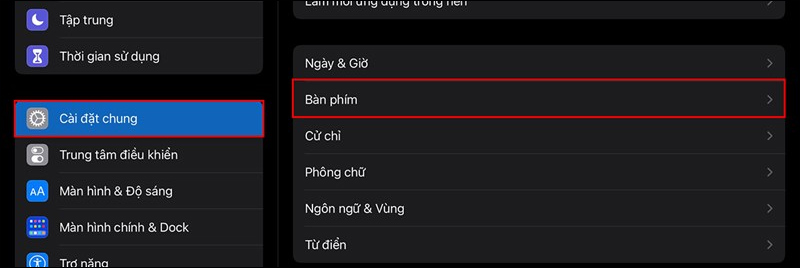
Bước 3:
Hiển thị danh sách các thiết lập cho bàn phím trên iPad. Tại danh sách này, người dùng sẽ kích hoạt tính năng Vuốt phím lên là đã kích hoạt được Key Flicks.
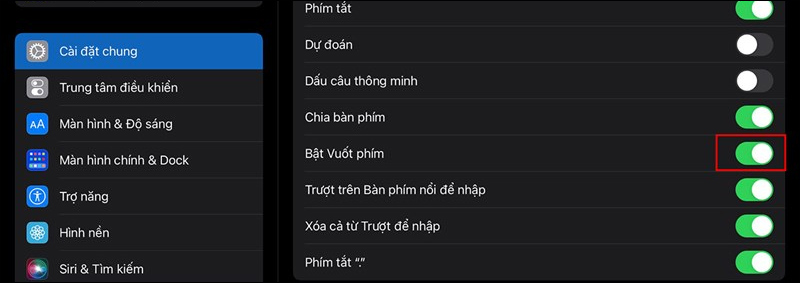
Bước 4:
Mở bàn phím trên iPad và bạn sẽ nhìn thấy có một số ký tự đặc biệt. Bạn kéo một phím xuống dưới để chuyển sang loại ký tự đặc biệt. Chẳng hạn, khi bạn chèn biểu tượng @ thì chỉ cần nhấn giữ vào phím a để hiển thị biểu tượng @ là được.
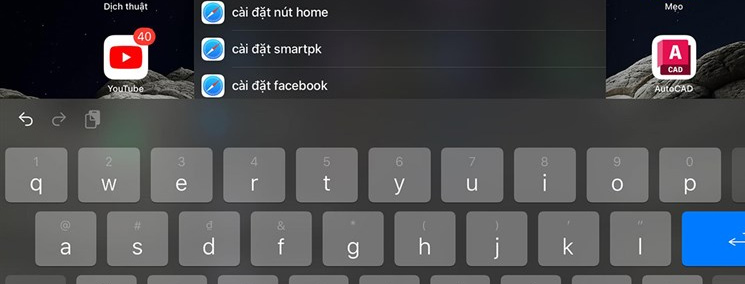
Khi chúng ta gõ phím 123 sẽ chuyển sang bàn phím biểu tượng, sau đó nhấn nhẹ vào một phím để nhập biểu tượng nào đó. Nếu chúng ta nhấn giữ phím Shift sẽ hiển thị thêm bộ ký tự đặc biệt. Lưu ý, công cụ này chỉ có từ bản iOS 11 trở lên.
 Công nghệ
Công nghệ  AI
AI  Windows
Windows  iPhone
iPhone  Android
Android  Học IT
Học IT  Download
Download  Tiện ích
Tiện ích  Khoa học
Khoa học  Game
Game  Làng CN
Làng CN  Ứng dụng
Ứng dụng 

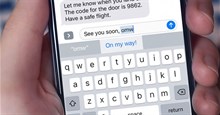
















 Linux
Linux  Đồng hồ thông minh
Đồng hồ thông minh  macOS
macOS  Chụp ảnh - Quay phim
Chụp ảnh - Quay phim  Thủ thuật SEO
Thủ thuật SEO  Phần cứng
Phần cứng  Kiến thức cơ bản
Kiến thức cơ bản  Lập trình
Lập trình  Dịch vụ công trực tuyến
Dịch vụ công trực tuyến  Dịch vụ nhà mạng
Dịch vụ nhà mạng  Quiz công nghệ
Quiz công nghệ  Microsoft Word 2016
Microsoft Word 2016  Microsoft Word 2013
Microsoft Word 2013  Microsoft Word 2007
Microsoft Word 2007  Microsoft Excel 2019
Microsoft Excel 2019  Microsoft Excel 2016
Microsoft Excel 2016  Microsoft PowerPoint 2019
Microsoft PowerPoint 2019  Google Sheets
Google Sheets  Học Photoshop
Học Photoshop  Lập trình Scratch
Lập trình Scratch  Bootstrap
Bootstrap  Năng suất
Năng suất  Game - Trò chơi
Game - Trò chơi  Hệ thống
Hệ thống  Thiết kế & Đồ họa
Thiết kế & Đồ họa  Internet
Internet  Bảo mật, Antivirus
Bảo mật, Antivirus  Doanh nghiệp
Doanh nghiệp  Ảnh & Video
Ảnh & Video  Giải trí & Âm nhạc
Giải trí & Âm nhạc  Mạng xã hội
Mạng xã hội  Lập trình
Lập trình  Giáo dục - Học tập
Giáo dục - Học tập  Lối sống
Lối sống  Tài chính & Mua sắm
Tài chính & Mua sắm  AI Trí tuệ nhân tạo
AI Trí tuệ nhân tạo  ChatGPT
ChatGPT  Gemini
Gemini  Điện máy
Điện máy  Tivi
Tivi  Tủ lạnh
Tủ lạnh  Điều hòa
Điều hòa  Máy giặt
Máy giặt  Cuộc sống
Cuộc sống  TOP
TOP  Kỹ năng
Kỹ năng  Món ngon mỗi ngày
Món ngon mỗi ngày  Nuôi dạy con
Nuôi dạy con  Mẹo vặt
Mẹo vặt  Phim ảnh, Truyện
Phim ảnh, Truyện  Làm đẹp
Làm đẹp  DIY - Handmade
DIY - Handmade  Du lịch
Du lịch  Quà tặng
Quà tặng  Giải trí
Giải trí  Là gì?
Là gì?  Nhà đẹp
Nhà đẹp  Giáng sinh - Noel
Giáng sinh - Noel  Hướng dẫn
Hướng dẫn  Ô tô, Xe máy
Ô tô, Xe máy  Tấn công mạng
Tấn công mạng  Chuyện công nghệ
Chuyện công nghệ  Công nghệ mới
Công nghệ mới  Trí tuệ Thiên tài
Trí tuệ Thiên tài